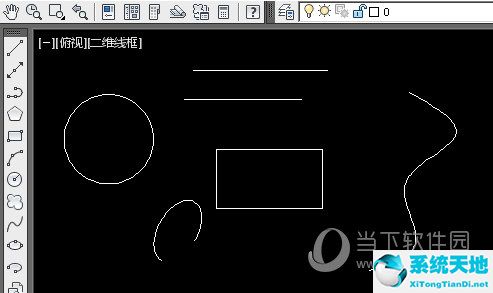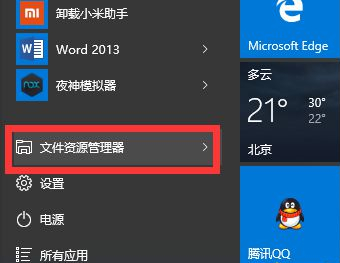微软4月份的固件更新一直在等待用户,他们原本希望科技公司最终解决他们在论坛上抱怨的所有错误。不幸的是,对于一些Surface用户来说,更新过程并不顺利,他们遇到了恼人的蓝屏死亡。
Surface固件更新后如何解决BSOD问题?
微软Surface是一款出色的设备,但许多用户在固件更新后报告了BSOD。至于蓝屏错误,以下是用户在Surface设备上报告的一些常见问题:
Surface Pro 3启动时蓝屏启动时可能会出现此问题。如果发生这种情况,请尝试访问安全模式。安全模式本身不能解决问题,但它可以让您调查问题。
Microsoft Surface蓝屏死机导致此错误的原因有很多,有时可能只是一个文件。要解决这个问题,您只需找到有问题的文件并在命令提示符下运行一个命令。
Surface Pro蓝屏死机这个问题也可能发生在Surface Pro上。如果您遇到此问题,请尝试更新图形驱动程序。
BSOD Surface固件的关键流程出现混乱通常在BSOD错误后会出现一条错误消息。要了解如何解决问题,您必须进行一些研究以了解错误消息的含义。
表面账面BSOD-BSOD错误也可能出现在表面账面上。如果您遇到BSOD,请尝试使用本文中的解决方案。
解决方案1-使用命令提示符
安装更新后将出现BSOD。重新启动系统后,用户在Windows Update页面中收到另一个错误:错误0x 800 f 0203。从当前的活动来看,收到此安装错误消息的用户数量非常大:
我在应用今天的更新时收到了蓝屏。重新启动后,它将在继续Windows启动之前应用更新。
进入Windows Update并单击“安装”以查看尚未应用的剩余部分。然后我得到这个错误:
*英特尔驱动程序更新英特尔控制逻辑错误0x 800 f 0203
我点击重试,它说没有可用的更新。
根据用户的说法,如果您在Surface固件更新后获得BSOD,您可以通过检查日志文件并运行几个命令来解决问题。为此,请遵循以下步骤:
您可以从c:windowsinf安装setupapi.dev.log协议。
2.发现错误“无法安装设备实例”。
3.在这个错误之上,它将解释哪个inf文件导致了这个问题。(例如:oem90.inf)
找到有问题的文件后,您需要在命令提示符下运行一个命令。为此,请遵循以下步骤:
1.按Windows键x打开它。现在从左窗格中选择命令提示符(管理员)或(管理员)。
2.现在运行命令pnputil -d oem90.inf .当然,如果您有不同的文件,请确保使用该命令中的文件名。
3.关闭命令提示符并再次运行Windows Update以安装更新。
完成此操作后,问题应该会得到解决,您将能够毫无问题地安装更新。
微软对此错误的回应仅在一天后出现,并且没有提供具体信息:
感谢您报告此错误消息以及最近安装的困难(2016年4月19日)。我们知道一些客户正在经历这种情况,我们正在积极调查并在可用时提供此线程的更新。
解决方案2-进入安全模式
如果您在更新Surface固件后获得了BSOD,您可以通过输入以下命令来解决问题。如果您不知道,安全模式是Windows的一个特殊部分,它使用默认设置和驱动程序运行,因此非常适合故障排除。
要进入安全模式,只需执行以下操作:
1.开”。您可以使用Windows键I快捷方式立即执行此操作。
2.打开“设置”应用程序时,导航至“更新和安全性”部分。
3.从左侧窗格中选择“恢复”。在右窗格中,单击“立即重新启动”按钮。
4.您现在应该会看到一个选项列表。选择故障排除高级选项开始设置。现在点击重启按钮。
5.电脑重启后,您将看到一个选项列表。按相应的键盘键选择要使用的安全模式版本。
进入安全模式后,您应该能够解决该问题。如果由于BSOD而无法启动Windows,您可以通过执行以下操作进入安全模式:
1.让您的电脑在启动过程中重启几次。如有必要,您也可以手动重新启动它。
2.现在,您将看到一个选项列表,如上面的步骤3所示。只需按照相同的说明进入安全模式。
这两种方法同样有效,您可以使用任何一种方法。
解决方案3-更新您的显卡驱动程序
根据用户的说法,您的驱动程序有时会在Surface固件更新后导致BSOD,为了修复它,建议您更新驱动程序。要做到这一点,只需访问您的图形卡制造商,并为您的型号下载最新的驱动程序。
这有时可能是一项复杂的任务,尤其是如果您不知道如何找到显卡的型号,或者如果您的系统上有其他过时的驱动程序。但是,您可以通过软件轻松解决这个问题。该工具将自动更新所有驱动程序。
所以如果你不想手动搜索驱动程序,一定要试试这个工具。
一些用户还建议您在安装最新驱动程序之前完全删除显卡驱动程序。您可以从工具中完全删除驱动程序,例如“这样做,但您也可以使用”。
删除驱动程序后,重新启动电脑并安装默认驱动程序。完成后,您可以根据需要更新驱动程序,并检查它是否能解决您的问题。
解决方案4-删除显示链接驱动程序
如果您在更新Surface固件后获得BSOD,您的驱动程序可能会导致该问题。DisplayLink驱动程序似乎与英特尔驱动程序不完全兼容,这导致了该问题。
要解决此问题,请务必从电脑上删除DisplayLink驱动程序,并检查它是否能解决您的问题。一些用户报告说,删除DisplayLink驱动程序后问题已得到解决,因此我们建议您尝试使用它。
解决方案5执行系统还原
如果您在Surface固件更新后继续获得BSOD,则可以通过执行来解决问题。系统还原将还原任何最近的更改并修复各种问题。要执行系统还原:
1.按Windows键并键入系统还原。现在从菜单中选择创建还原点。
2.单击“系统属性”窗口中的“系统还原”按钮。
3.系统还原窗口打开后,单击下一步继续。
4.选择“显示更多还原点”选项(如果可用)。选择所需的还原点,然后单击下一步。
5、按照屏幕上的说明恢复您的PC。
恢复PC后,检查问题是否仍然存在。
解决方案6 禁用Windows Hello
是一项安全功能,允许您使用指纹或使用面部识别功能登录PC。这是一个很好的安全功能,但有时此功能可能会导致出现问题。
根据用户的说法,在Surface固件更新后,Windows Hello是BSOD的原因,为了解决这个问题,建议禁用Windows Hello。为此,请按照以下简单步骤操作:
1、打开“ 设置”应用,然后转到“ 帐户”。
2、从左侧菜单中选择登录选项。在右侧窗格中找到Windows Hello,然后单击“ 删除”按钮。
禁用Windows Hello后,应解决BSOD问题。
如果您想查看4月固件更新解决的具体问题,请转到。